win10系统电脑使用过程中有不少朋友表示遇到过win10系统word取消宏已被禁用的提示的状况,当出现win10系统word取消宏已被禁用的提示的状况时,你不懂怎样解决win10系统word取消宏已被禁用的提示问题的话,那也没有关系,我们按照1、是我们每次打开文件都会出现的一个安全警告提示,你可以手动启用,也可以关闭,但是每次都如此很是麻烦。那么我们来设置一下。点击左上角的“文件”; 2、点击侧边栏的“选项”;这样的方式进行电脑操作,就可以将win10系统word取消宏已被禁用的提示的状况处理解决。这一次教程中,小编会把具体的详细的步骤告诉大家:
1、如下图,是我们每次打开文件都会出现的一个安全警告提示,你可以手动启用,也可以关闭,但是每次都如此很是麻烦。那么我们来设置一下。点击左上角的“文件”;

2、点击侧边栏的“选项”;
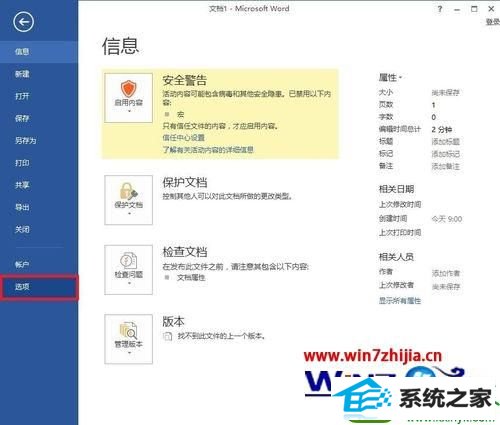
3、在word选项对话框中,点击侧边栏的“信任中心”;
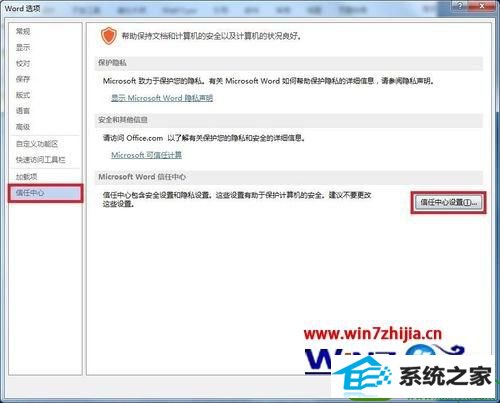
4、在信任中心对话框中,点击侧边栏的“宏设置”;
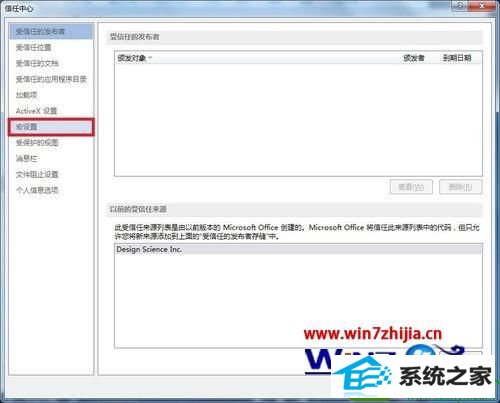
5、在右侧格局自己的需要选择第一个或者第四个,然后点击下方的确定;
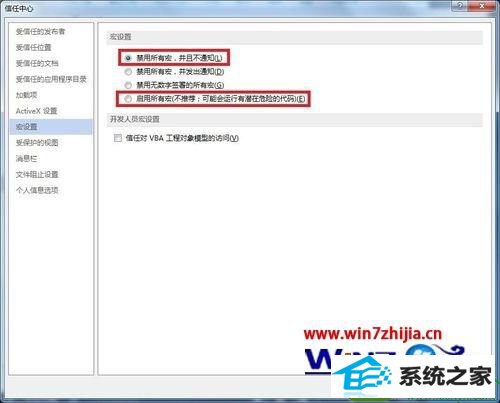
6、最后,重新打开word软件,安全警告的提示已经不在了。

上述给大家介绍的就是win10系统下word取消宏已被禁用的提示的方法,如果你也遇到相同的情况的话,可以参照上面的方法操作就不会再出现那个提示了。
宏碁系统 白云win7系统下载 雨木林风装机卫士 联想装机管家 戴尔装机助理 萝卜家园装机管家 雨木林风win7系统下载 家庭版win8系统下载 木风雨林装机助理 win10装机卫士 苹果装机助理 东芝装机助手 洋葱头u盘装系统 技术员win7系统下载 小强装机管家 电脑店xp系统下载 好用重装系统 橙子重装系统 绿茶装机管家 乡巴佬装机卫士